Телеграм сегодня – это широко популярный мессенджер, аудитория которого ежедневно увеличивается. По данным на декабрь 2024 года, им пользуются ежемесячно 950 миллионов человек. Такой большой объем потенциальных клиентов как нельзя лучше подходит для ведения бизнеса, в частности – для продаж товаров и услуг. Заниматься ими можно своими силами, но есть и более интересный вариант – создать бота для продаж и поручить ему работу с клиентами.
Почему Телеграм хорошо подходит для продаж
Телеграм имеет массу достоинств, благодаря которым мессенджер можно использовать для продаж:
- большое количество потенциальных клиентов;
- создать канал, чат или бота для продаж можно бесплатно;
- мессенджер безопасен, ваши и клиентские данные надежно шифруются;
- простота использования: клиент без труда сможет сделать заказ через чат, в канале или с помощью ботов для продаж;
- скорость загрузки: сайты могут плохо загружаться, если вы открываете их с помощью мобильного интернета, в то время как в мессенджере вы не столкнетесь с такими проблемами.
Самое главное преимущество мессенджера в сравнении с сайтами в том, что сделать бота для продаж, канал или чат, а затем обслуживать их и обновлять можно полностью самостоятельно, без обращения к специалистам. Вы не только не будете тратить деньги на создание магазина, но и сможете настроить его «под себя» так, чтобы он максимально соответствовал вашим задачам, работал и выглядел именно так, как вы этого хотите. При этом вам не требуются какие-то специальные знания: сделать канал, чат или бота для продаж можно и без них, достаточно пройти несложные обучающие курсы, некоторые из которых – бесплатные.
Боты для продаж в Телеграме: что это и какие функции могут выполнять
Боты в Телеграме – это небольшие приложения, способные выполнять различные задачи с участием пользователя или самостоятельно. Использовать их можно в разнообразных целях, в том числе и для ведения продаж.
Боты для продаж могут решать следующие задачи:
- консультация клиентов и выявление их потребностей;
- сохранение результатов опроса клиента в Excel-файл или отправка администратору в личные сообщения или по почте: ознакомившись с ними, ваш сотрудник свяжется с покупателем и, с учетом уже собранной ботом информации, предложит ему тот или иной товар или услугу;
- оформление заказа, доставки;
- прием платежей, выдача кредитов, рассрочек (при интеграции с внешними системами для приема платежей: ЮKassa, Tinkoff, PayPal, Робокасса и др.).
Бот для продаж может иметь минимальный функционал или предлагать максимум возможностей: все зависит от того, какими инструментами вы хотите его наделить, научиться этому можно просто и быстро с помощью курсов от профи.
Пошаговая инструкция по созданию бота для продаж на примере конструктора ботов
Все боты в Телеграме регистрируются через BotFather – центральное приложение-бот, принадлежащее самому мессенджеру. В нем вы можете сделать вашего бота, добавить ему аватар, описание, название. Однако научить бота продавать товары в нем нельзя: для этих целей используются конструкторы ботов. Это онлайн-сервисы, к которым вы подключаете бота и создаете его сценарий: последовательность сообщений и действий, которые будет присылать и выполнять бот во время работы с клиентом. От того, какой сценарий вы сделаете, будет зависеть функционал бота: вы можете научить его продавать товары или совершать поиск данных в интернете, выполнять функции сотрудника техподдержки и т.д.
Один из самых популярных конструкторов ботов – это BotMan.pro. Это известный сервис для создания чат-ботов и автоворонок для Телеграм и ВКонтакте. Он предлагает большой выбор инструментов для работы с приложениями и несколько тарифов. На бесплатном тарифном плане вам будет доступен базовый функционал, которого вполне достаточно для создания простых ботов. Познакомившись с ним и научившись создавать приложения, вы сможете купить платную подписку, чтобы иметь доступ к максимуму возможностей.
Ниже мы сделаем бота в BotFather, подключим его к BotMan.pro и сделаем простейшего бота для продаж. Он будет опрашивать клиента о его пожеланиях относительно товара и отправлять полученные данные администратору.
Этап 1: регистрируем бота и получаем токен
Первый шаг – это регистрация нового бота и копирование токена: комбинации цифр, букв и символов для управления приложением. Он нам понадобится, чтобы подключить бота к Botman для дальнейшей работы.
Инструкция:
- Откройте мессенджер, через строку поиска найдите BotFather и запустите его. В списке команд, которые он пришлет, выберите «newbot», чтобы сделать и зарегистрировать нового бота.
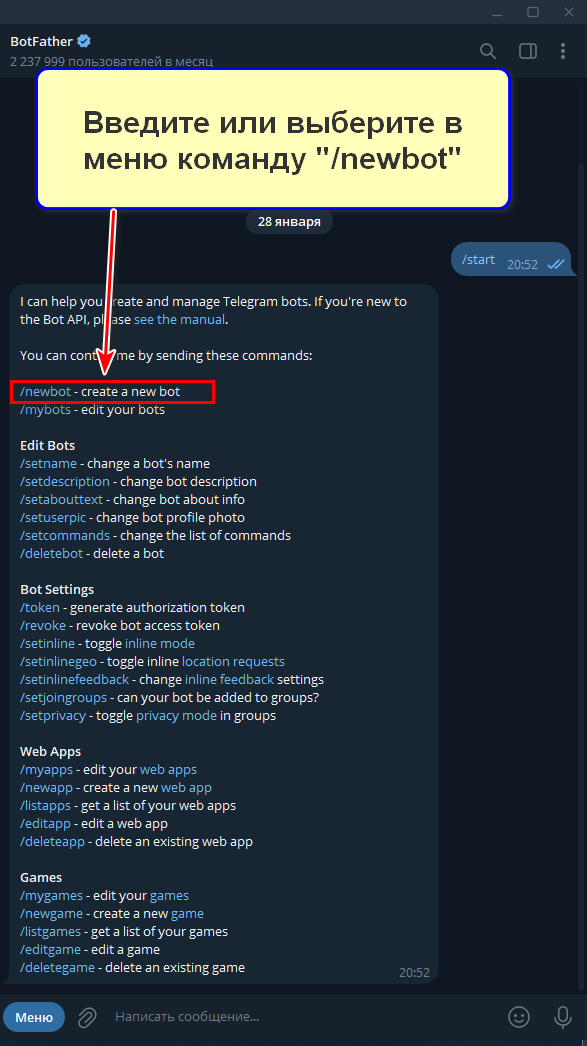
- Введите имя нового бота (используйте любой язык) – впоследствии его можно будет сменить на новое. Затем укажите юзернейм (username): имя бота, с помощью которого пользователи смогут отыскать приложения в Телеграме через поисковую строку. Использовать можно лишь латиницу, а в конце через знак «_» пропишите слово «bot». Пример на скриншоте ниже.
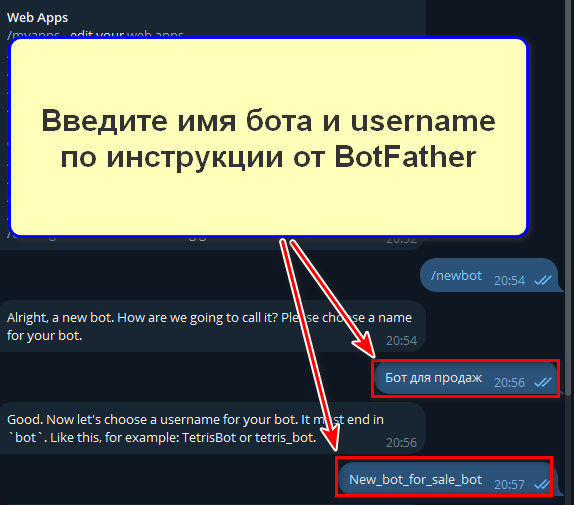
- BotFather оповестит вас о создании нового бота. В этом же сообщении вы увидите токен: нажмите на него, чтобы скопировать.
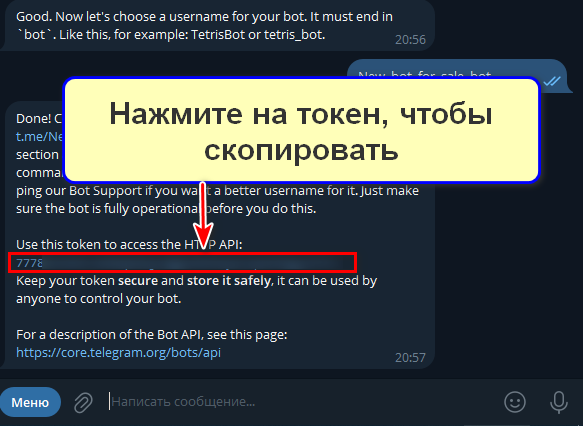
Этап завершен.
Этап 2: подключаем бота к Botman.pro
Теперь подключим бота к конструктору Botman.pro.
Инструкция:
- Перейдите по ссылке, нажмите на кнопку «Регистрация» и сделайте новый аккаунт, указав свой почтовый ящик или авторизовавшись с помощью учетных записей в социальных сетях.
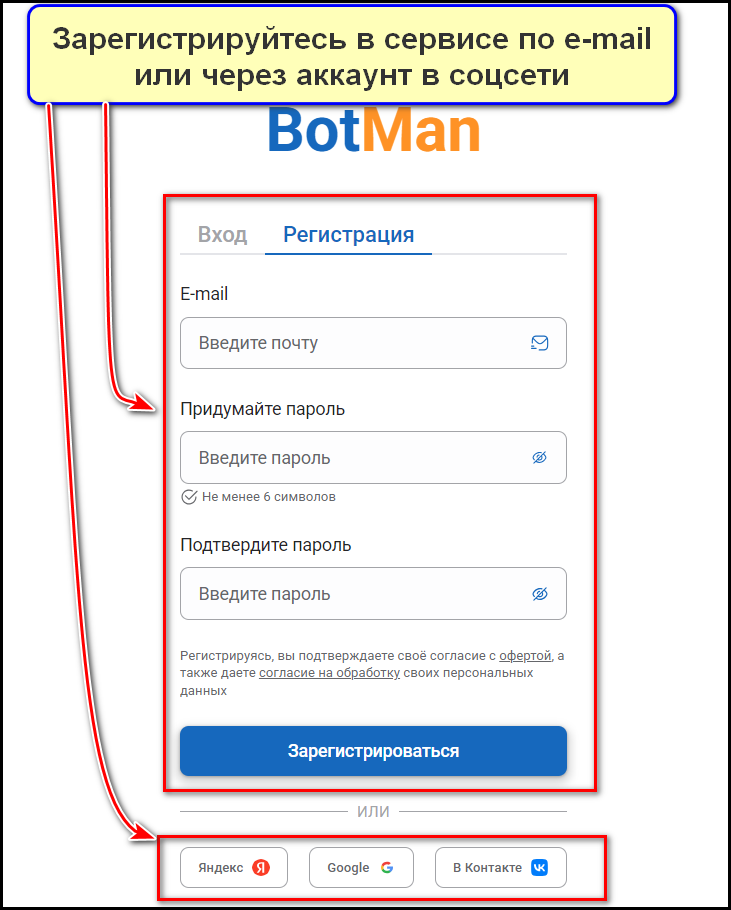
- На следующей странице подключите площадку, с которой хотите работать. Нажмите на «Телеграм». Если вы захотите создать бота для продаж ВК, следуйте этой же инструкции. Она совпадет практически полностью, за редкими исключениями, связанными с особенностями ВКонтакте.
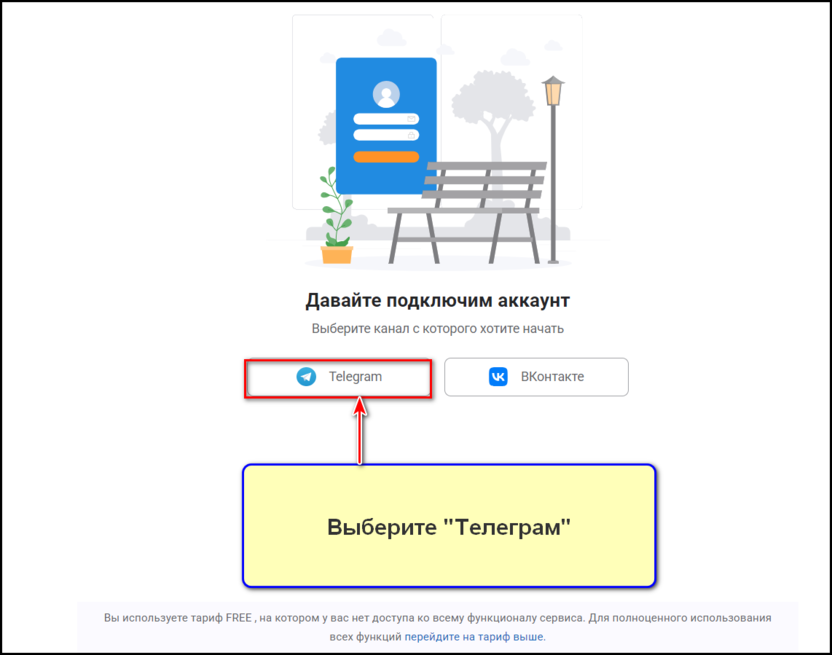
- В пустое поле введите или скопируйте токен и нажмите «Подключить».
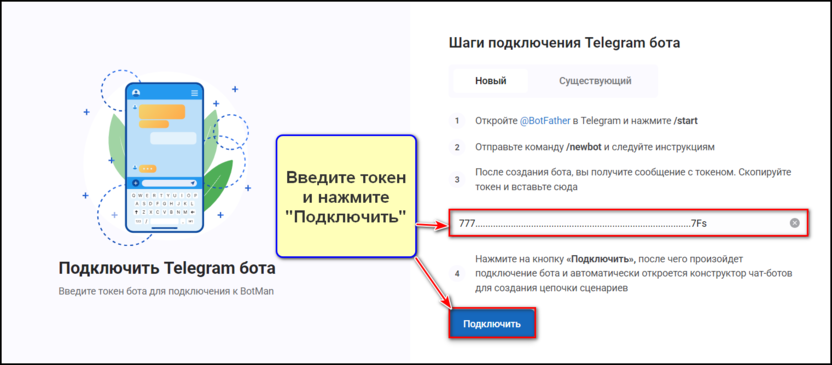
- На экране появится сообщение, оповещающее о том, что приложение подключено успешно. Нажмите «Готово» для перехода на страницу начала работы над сценарием.
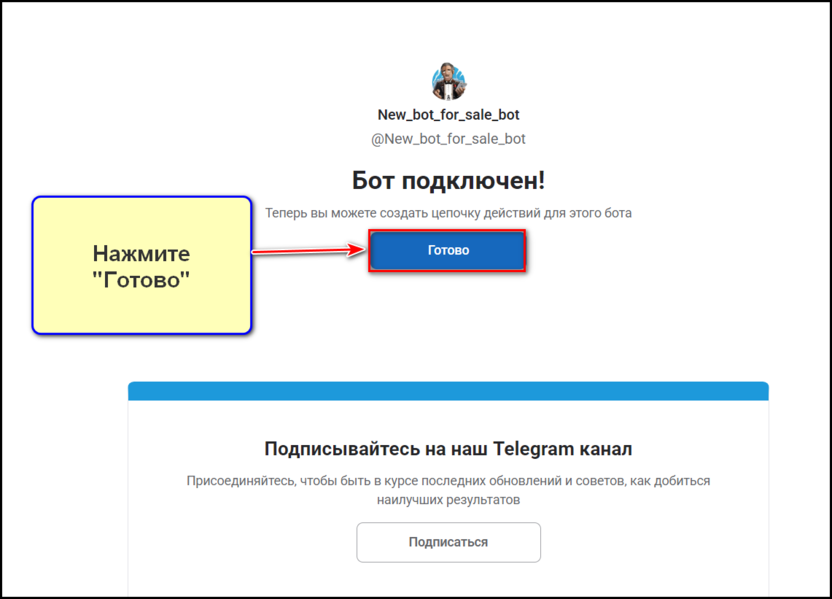
Если у вас был создан бот ранее, то чтобы скопировать его токен, откройте BotFather, введите команду «/mybots», выберите бота и нажмите «API Token». Скопируйте токен и перейдите в BotMan для подключения приложения к сервису по инструкции выше.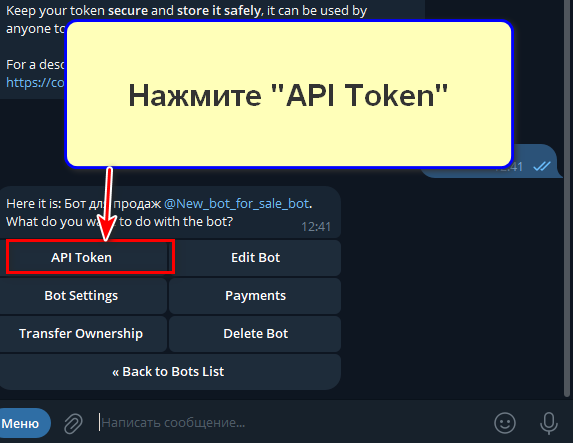
Этап 3: создаем бота для продаж в Botman.pro
Создать бота можно двумя способами: сделать сценарий самостоятельно или использовать готовые шаблоны.
Вариант 1. Создаем собственный сценарий
Сначала научимся работать в BotMan и создавать собственный сценарий, так как редактирование шаблонов подразумевает, что вы уже знакомы с конструктором ботов и понимаете, как выполняются те или иные действия.
Ниже мы сделаем бота для магазина обуви. Он будет присылать пользователю каталог и предлагать ему познакомиться с моделями, а затем спрашивать у пользователя артикул модели, размер и цвет и отправлять информацию менеджеру, который свяжется с клиентом и обговорит условия оплаты и доставки покупки. Преимущество такого бота в том, что он экономит менеджеру время на выяснение потребностей клиента и позволяет обратиться к человеку с уже заранее подготовленным предложением.
В правом верхнем углу при создании сценария вы увидите кнопку «Тестировать». Нажимайте на нее и проверяйте работу бота через каждые 1-2 шага, чтобы вовремя заметить ошибку, если вдруг она будет, и устранить ее.
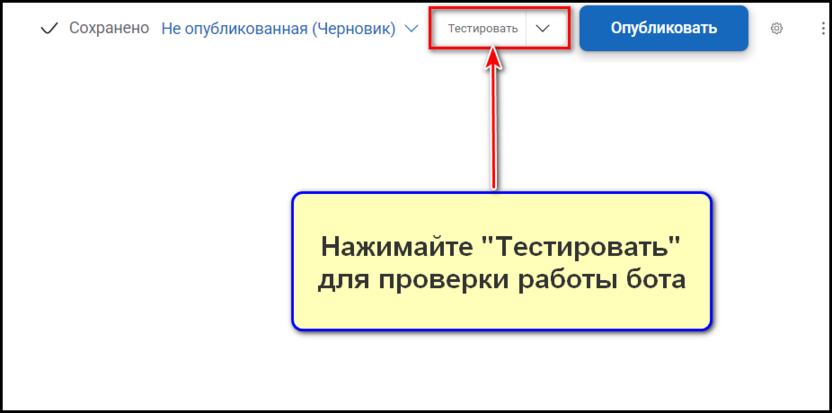
Инструкция:
- Откройте главную страницу и нажмите «Добавить сценарий».
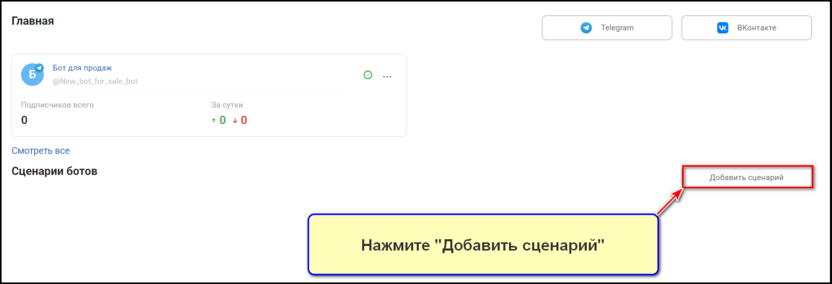
- Напишите наименование сценария, нажмите «Создать бота».
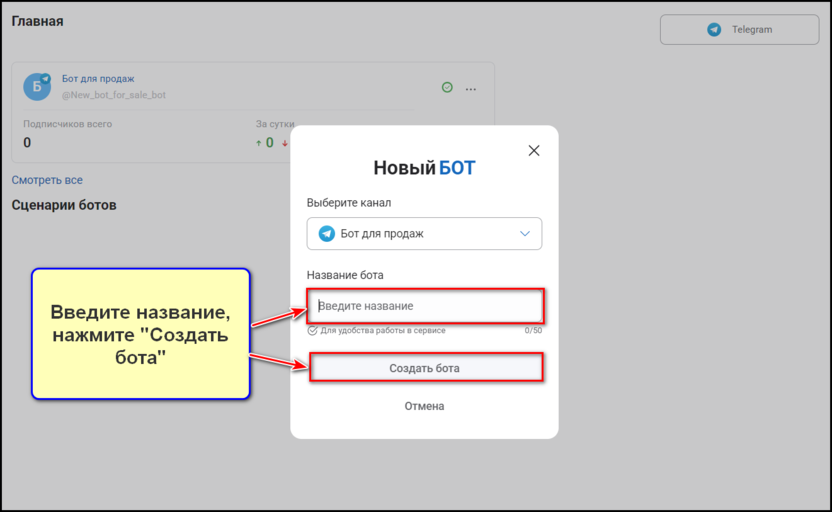
- Первый шаг – это запуск бота. Наше приложение будет начинать работу по умолчанию, при нажатии на кнопку «Старт». Для этого нужно убедиться, что в соответствующем поле установлена галочка. Однако возможны и другие варианты: чтобы посмотреть их, нажмите «Добавить триггер». Здесь можно выбрать запуск сценария по ключевому слову (клиент присылает слово «Скидка», бот отвечает, что ему предоставлена скидка 5%, а затем переходит к основному сценарию работы – присылает каталог), а также по наличию или отсутствию метки (бот видит, что у человека есть метка «Постоянный клиент» и делает ему какое-то специальное предложение, например, скидку на доставку товара). Также здесь можно настроить бота, чтобы он приветствовал вступившего в группу пользователя.
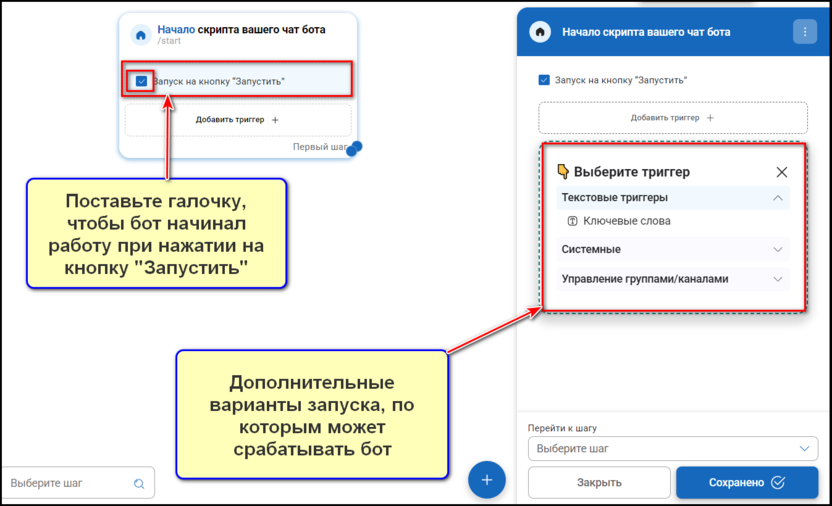
- Нажмите «Первый шаг», кликните «Сообщение (Контент)».
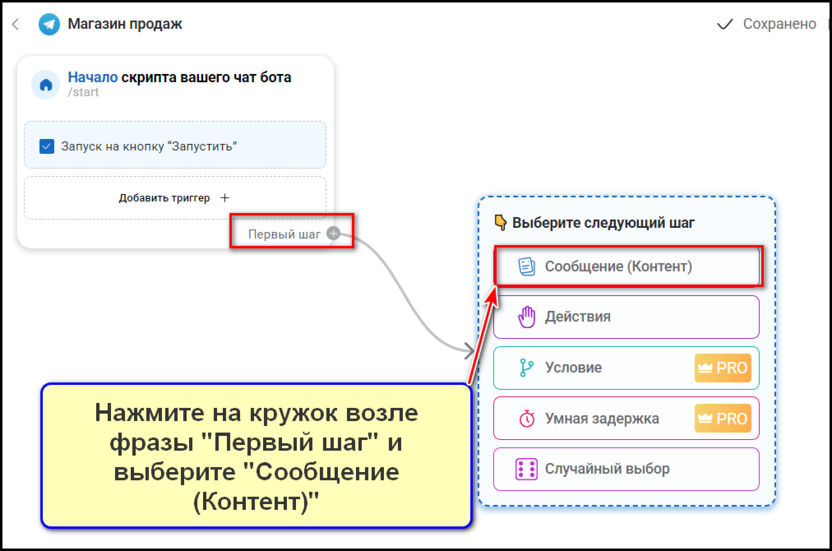
- Нажмите на кнопку «Текст».
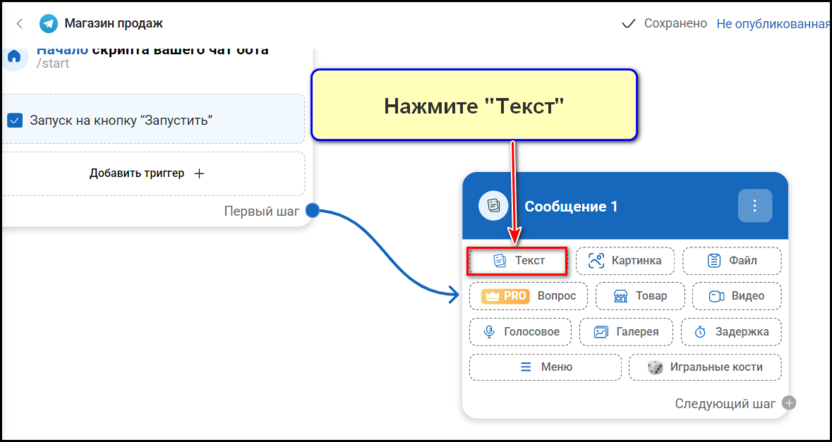
- Введите приветственный текст. Вы можете выделить его курсивом, жирным шрифтом, подчеркнуть или перечеркнуть, а также добавить ссылку на внешний ресурс.
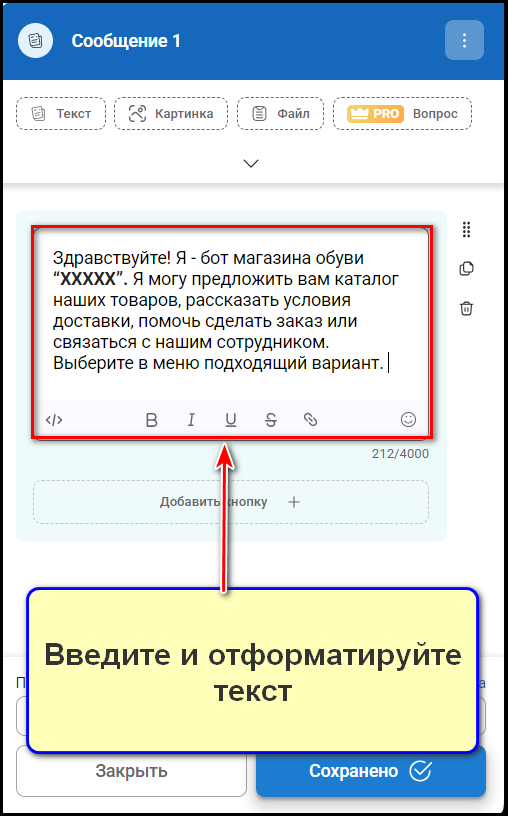
- Ниже под текстом сделаем меню из четырех кнопок, по количеству действий, которые может выполнить бот. Для этого кликните «Добавить кнопку». Укажите название первой кнопки – «Каталог товаров». Остальные поля оставьте без изменений. Нажмите «Добавить».
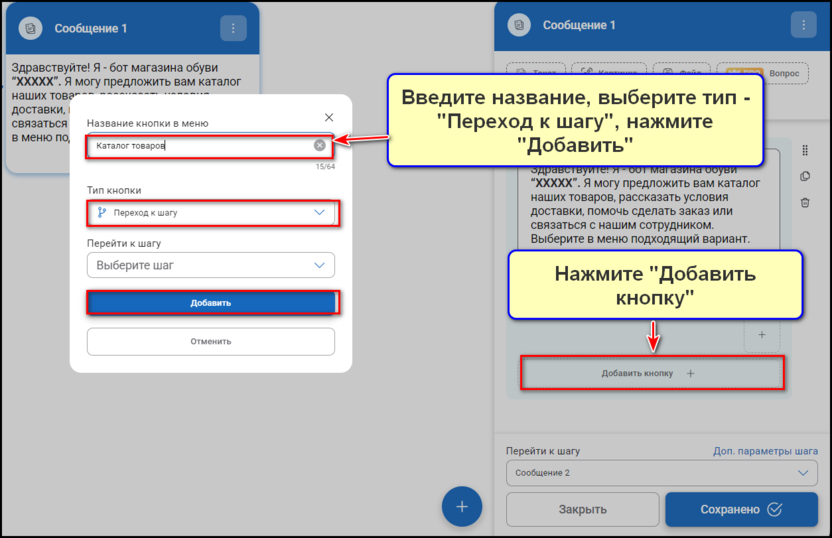
- Возле кнопки «Каталог товаров» нажмите на серый кружок. Выберите «Сообщение (Контент)», затем «Текст».
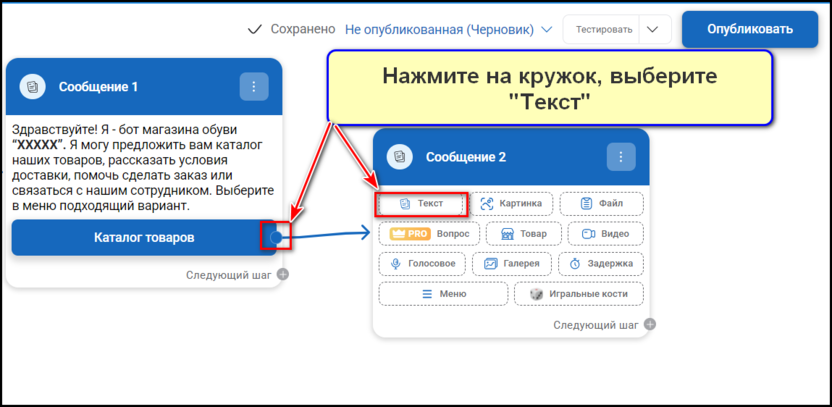
- Введите текст, который бот пришлет пользователю. Нажмите на кнопку «Файл»: через нее можно прикрепить к сообщению каталог товаров. Человек сможет скачать его и посмотреть, а затем, вернувшись в основное меню, перейти к заказу.
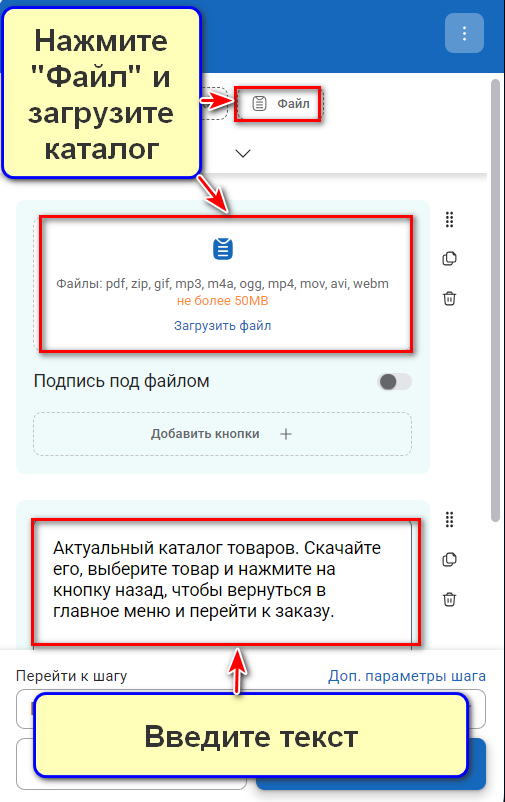
- Для удобства добавим кнопку «Назад», чтобы, нажав на нее, клиент вернулся к первому сообщению и смог перейти к оформлению заказа. Для этого введите название кнопки «Назад», в поле «Тип кнопки» выберите «Переход к шагу», а затем в поле «Перейти к шагу» укажите «Сообщение 1».

- Вернитесь к Сообщению 1 и дважды нажмите на него. Кликните «Добавить кнопку». Введите название – «Заказ товара». Остальные поля оставьте без изменений. Нажмите «Добавить».
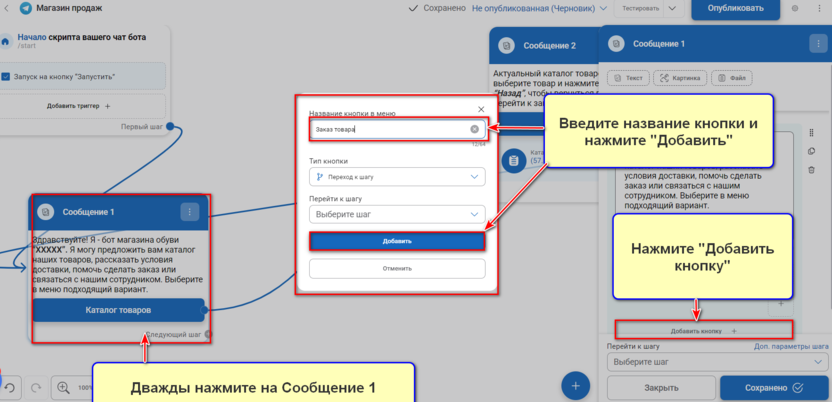
- Нажмите на серый кружок на кнопке «Заказ товара», выберите «Сообщение/Контент», затем «Текст».
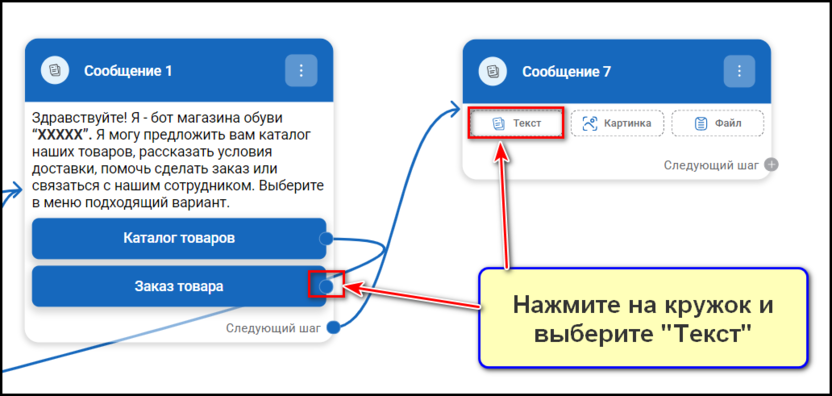
- Предложим пользователю выбрать артикул товара, который он может посмотреть в каталоге. Введите текст, а затем добавьте кнопки с номерами артикулов по количеству позиций товара.
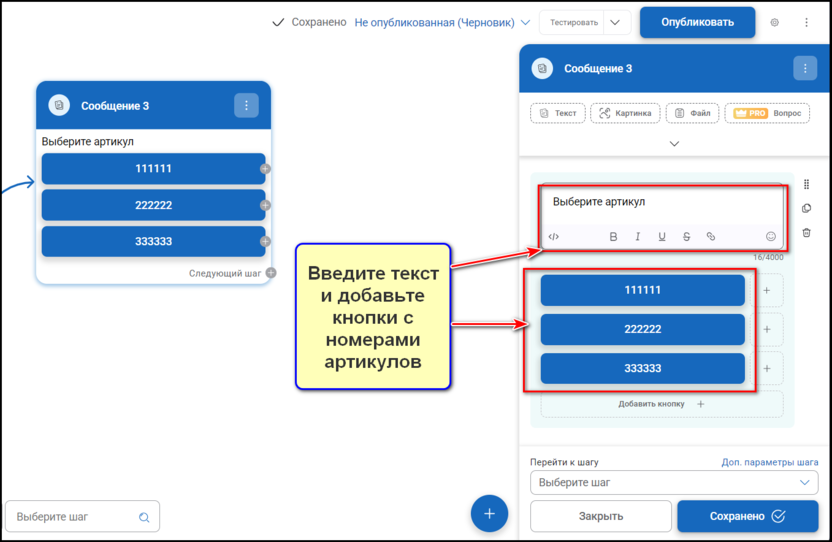
- На первой из кнопок с артикулом нажмите на круглую кнопку, далее на «Сообщение/Контент», выберите «Текст». Введите «Выберите цвет», а затем добавьте кнопки с номерами доступных цветов.
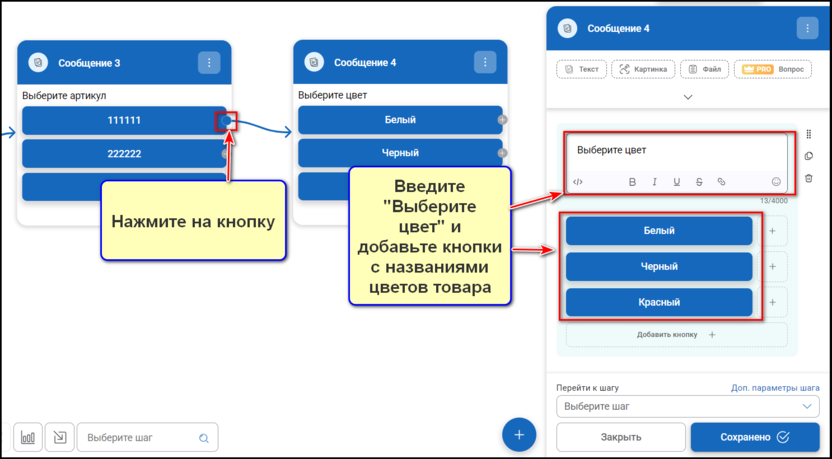
- Теперь поочередно нажмите на каждую из кнопок с номерами артикулов и в поле «Перейти к шагу» выберите сообщение, в котором сделаны кнопки для выбора цвета. На скриншоте ниже это «Сообщение 4». Это нужно, чтобы независимо от того, какой артикул выберет человек, он переходил к выбору цвета.
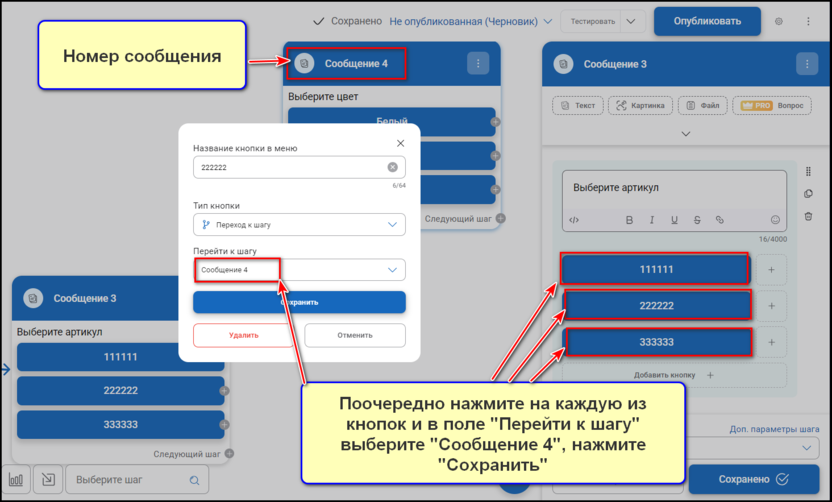
- Если все сделано верно, в вашем сценарии от каждой кнопки будет тянуться синяя стрелка к сообщению с кнопками выбора цвета.
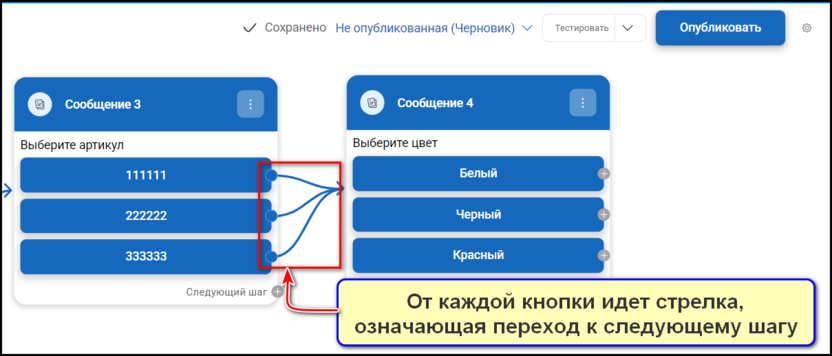
- Повторите шаги 14-15, чтобы сделать следующий блок – «Выбор размера обуви» и провести стрелки от кнопок с цветами к этому блоку.
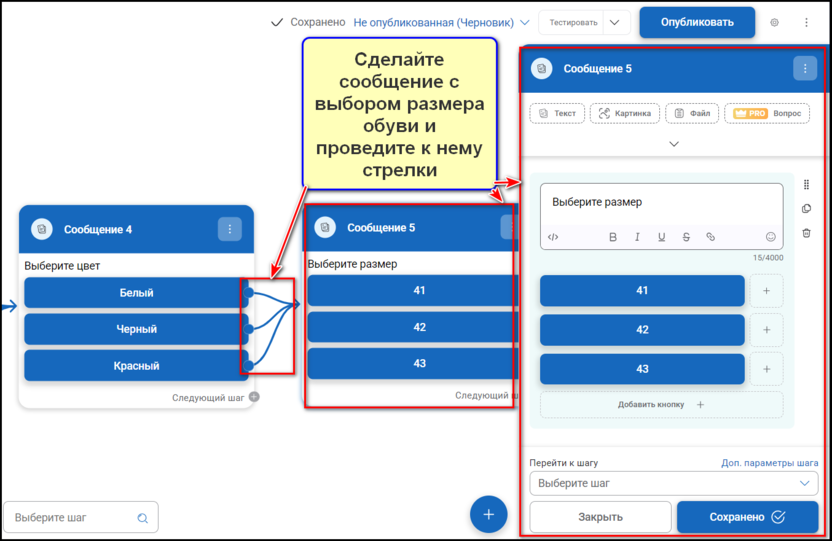
- У вас должен получиться ряд сообщений, как на скриншоте ниже.
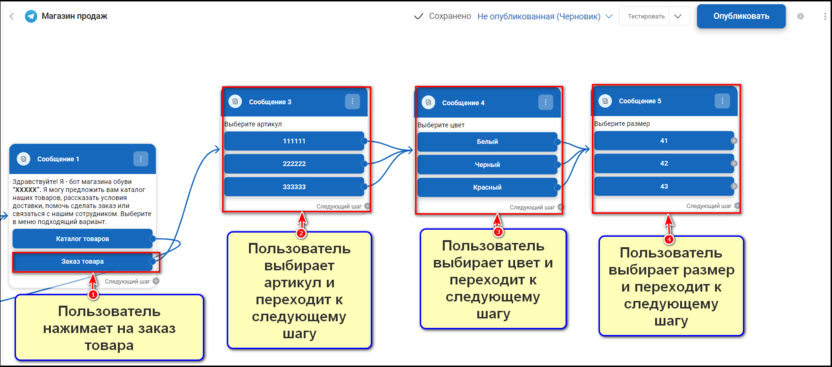
- Теперь сделаем сообщение, в котором бот поблагодарит пользователя за заказ, сообщит, что передает данные администратору, и предложит вернуться к первому сообщению. Нажмите на любой из кнопок с номерами размеров на серую кнопку, выберите «Сообщение/Контент», затем «Текст». Введите текст сообщения и добавьте кнопку. Напишите название – «Назад» – и в поле «Перейти к шагу» выберите «Сообщение 1».
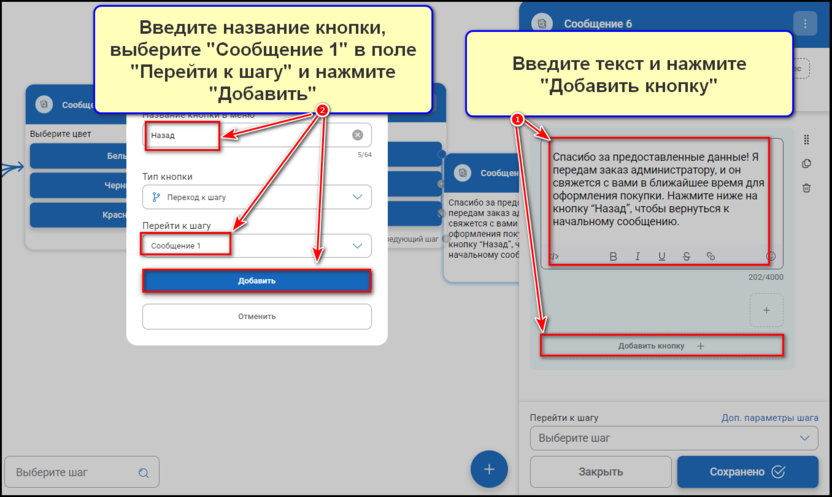
- Соедините стрелками с этим сообщением кнопки с размерами обуви.
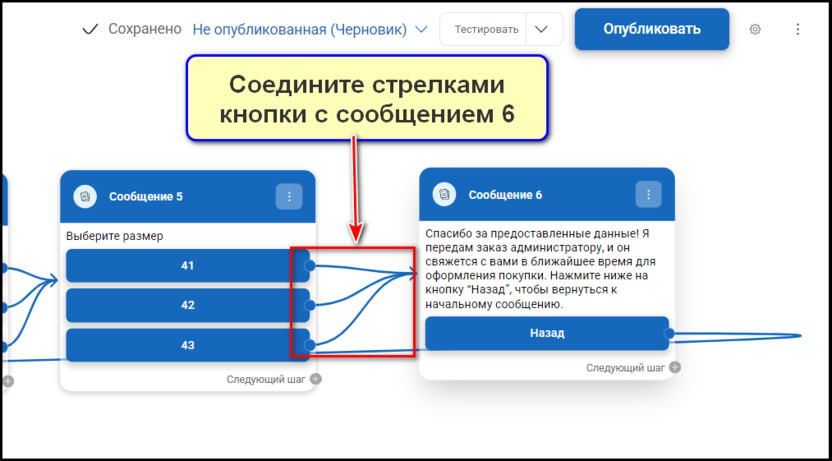
- Теперь нужно настроить отправку сообщения с информацией о заказе администратору. Нажмите на «Следующий шаг» и выберите «Действия».
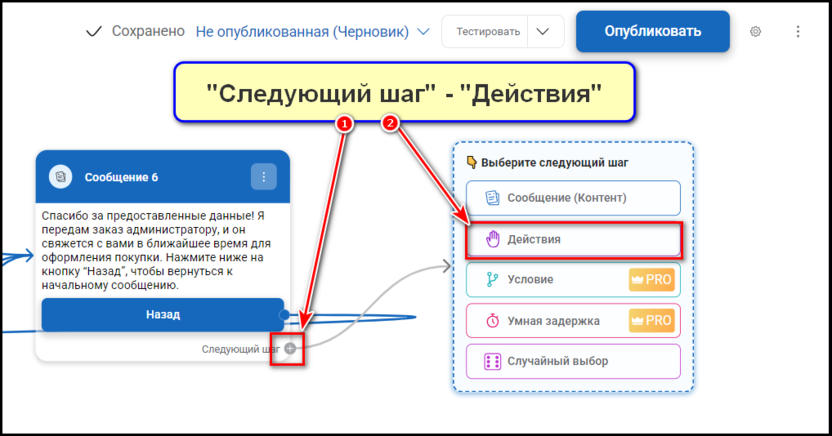
- Нажмите «Добавить действие», затем на эту же кнопку в следующем окне. Выберите «Управление группами/каналами», а затем «Отправка данных администратору». Функция платная, доступна в платной подписке, но в бесплатном тарифе с ней можно познакомиться и проверить ее работу.
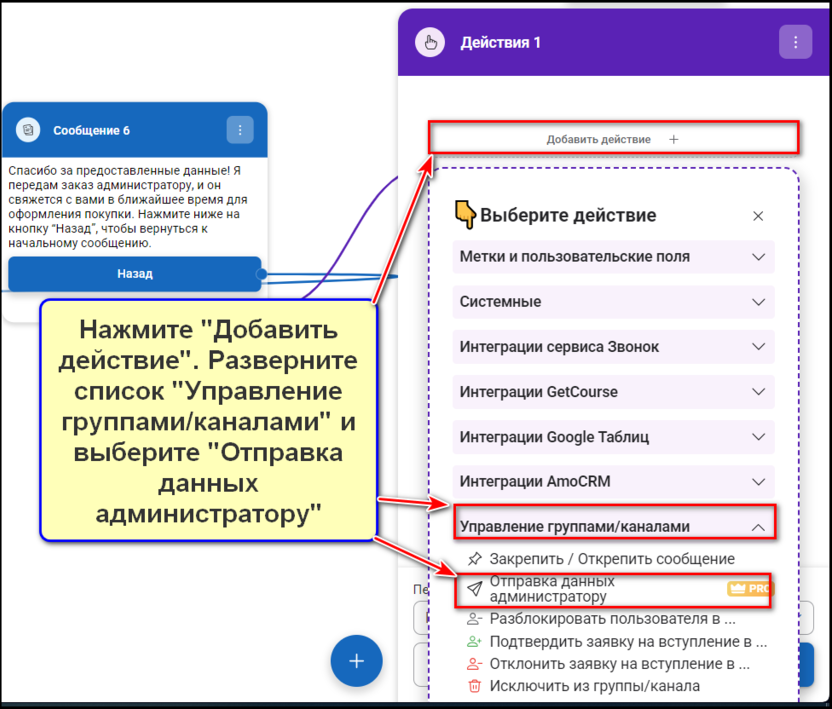
- В поле «Выберите администратора» укажите свое имя. Введите сообщение, оповещающее о появлении нового заказа. Вы также можете поставить галочку в строке «Прикрепить историю переписки», но большой необходимости в этом нет, т.к. пользователь не вводил никаких данных и нажимал только на кнопки, которые в переписке не отобразятся.
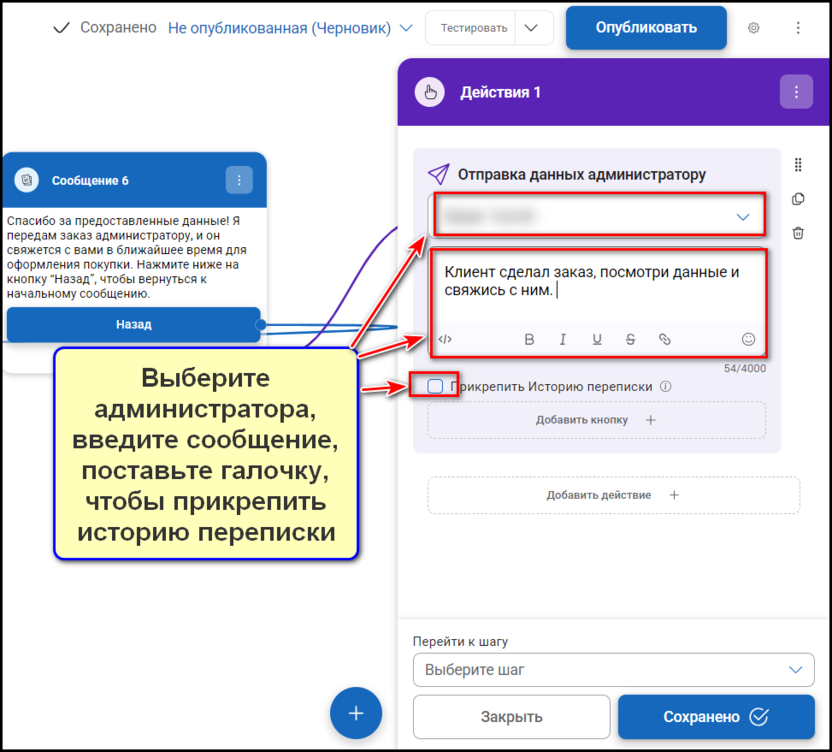
- Теперь после того, как пользователь сделает выбор, вы получите уведомление. Открыв в Botman раздел «Диалоги», вы найдете переписку бота с клиентом. Перейдите в нее. Вы увидите параметры заказа клиента и сможете обработать заявку, а затем здесь же, через интерфейс бота, сможете написать человеку и обсудить оплату и доставку (функция доступна в версии Pro).
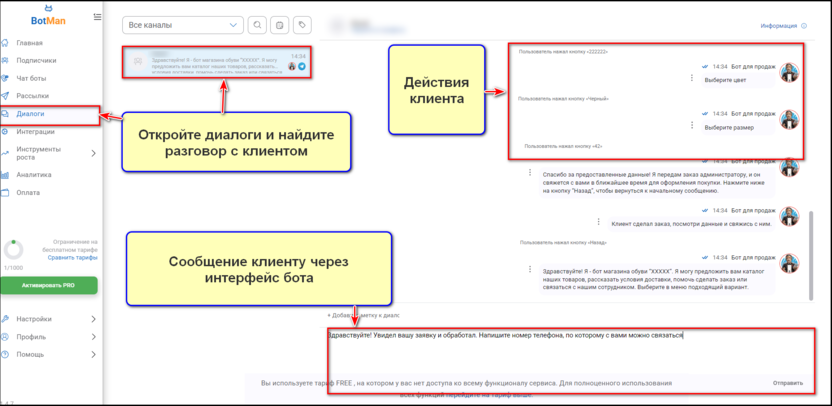
- Вернемся к первому сообщению и добавим оставшиеся кнопки. Третья кнопка – это условия доставки. Добавьте кнопку, введите ее название и сохраните. Нажмите на кружок на ней, выберите «Сообщения/Контент», затем текст, введите нужную информацию и сохраните.
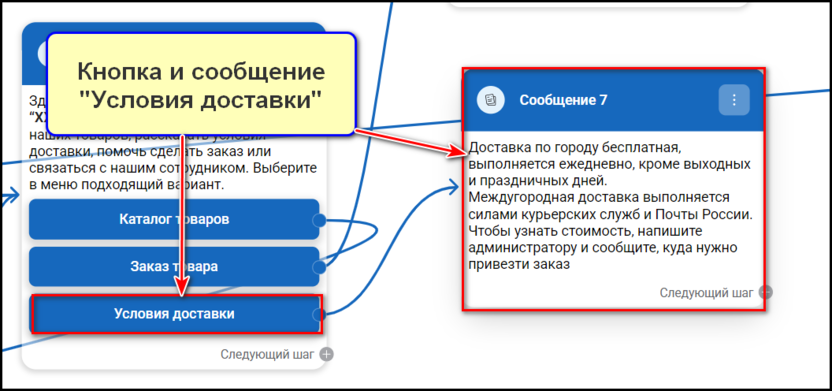
- Создайте четвертую кнопку – «Связь с администратором». В поле «Тип кнопки» выберите «URL-адрес». В поле «URL-адрес» мы укажем ссылку на телеграм-аккаунт администратора.
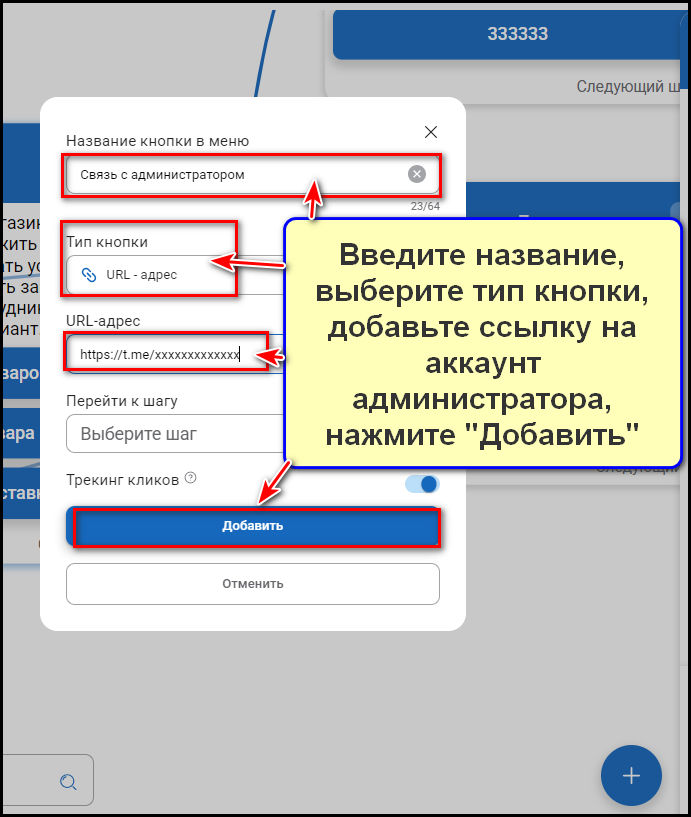
- Теперь нажмите «Тестировать», чтобы проверить работу бота. Если все верно сделано, вы увидите, что он имеет тот вид, который мы ему сделали, и отвечает на выбор каждой кнопки, которая у него есть.
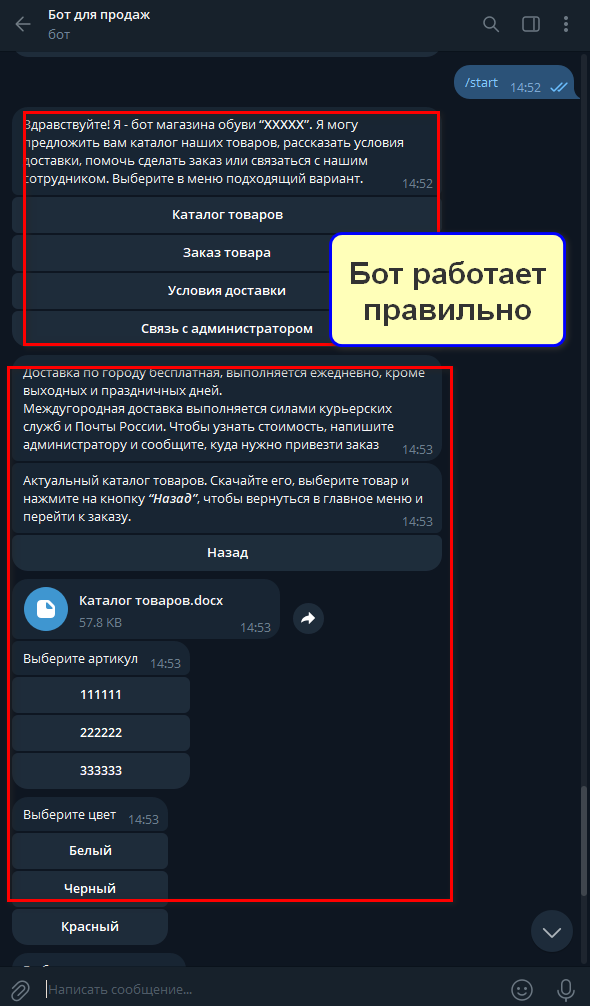
У нас получился самый простой вариант бота, но его можно сделать более функциональным. Бот для продажи может собирать данные пользователя по заказу, имя, телефон, сохранять и отправлять в виде сообщения в личку администратору или на почту. Также бот может самостоятельно принимать платежи и оформлять заказ и доставку: все эти функции доступны в платной подписке на BotMan.
С помощью этого бота вы можете освоить базовый функционал BotMan, а в разделе «Помощь» вы найдете «Базу знаний» с текстовыми инструкциями, объясняющими, как пользоваться тем или иным инструментом.
Вы также можете сделать заказ на изготовление бота.
Вариант 2. Используем шаблоны
Чтобы воспользоваться шаблонами из базы сервиса, следуйте инструкции:
- Откройте раздел «Инструменты роста» и выберите «Шаблоны чат-ботов». Перейдите в категорию «Продажа товаров».
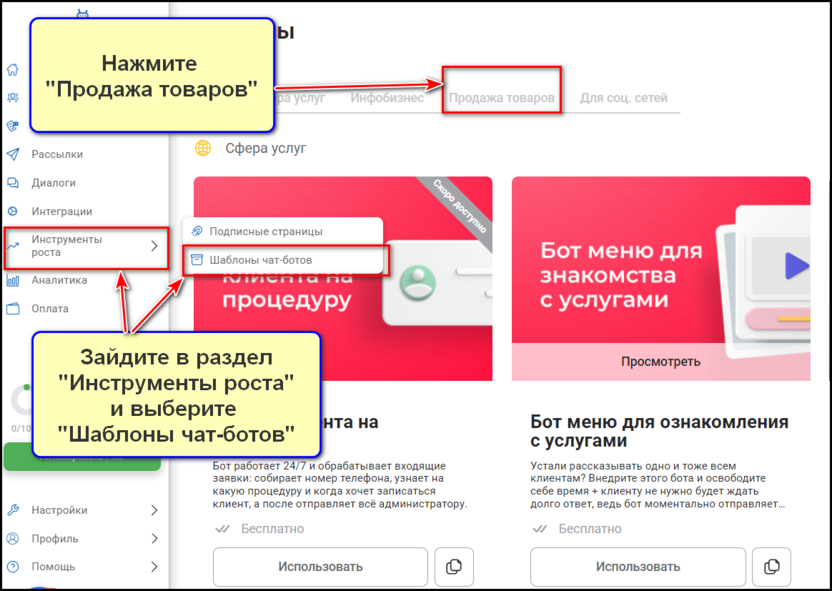
- Выберите сценарий «Квалификация клиента» и нажмите «Просмотреть».
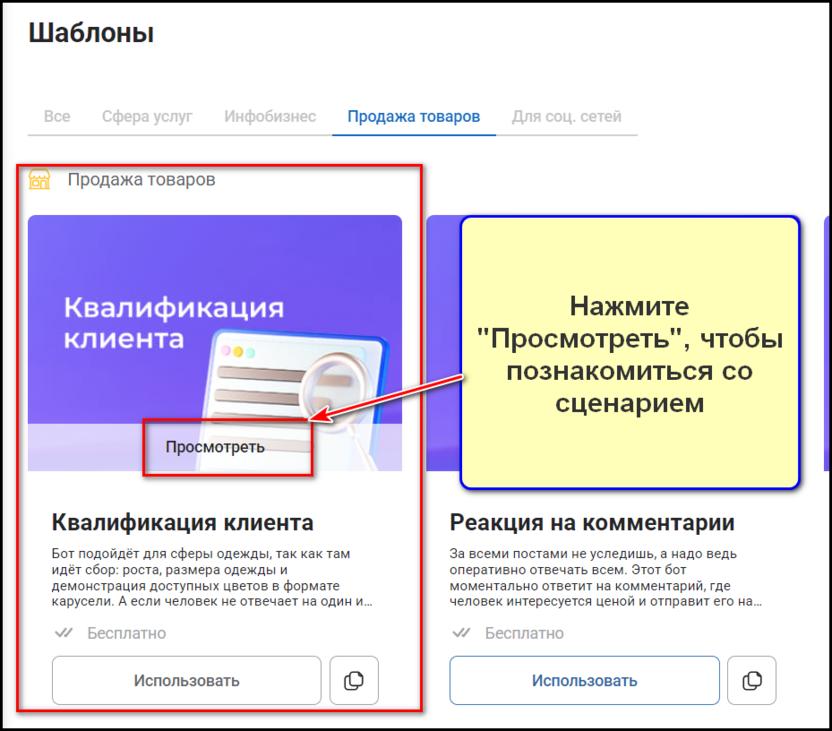
- Сценарий откроется в отдельной вкладке. Для удобства изучения в нем есть комментарии, объясняющие смысл каждого шага. Нажав на кнопку «Копировать шаблон», вы создадите на его основе новый сценарий и сможете убрать лишние шаги, добавить новые, внести собственную информацию по инструкции из предыдущего раздела.
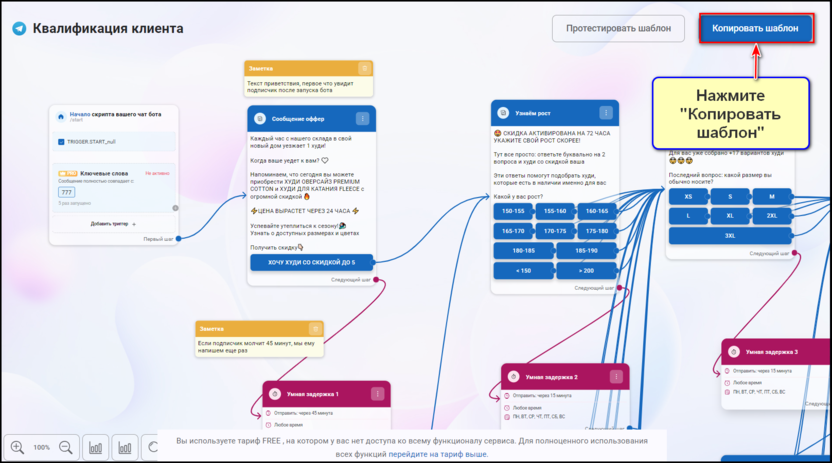
Какой способ выбрать – собственный сценарий или использование шаблона – решать вам в зависимости от того, какой из них покажется более удобным.
Боты для продаж способны существенно упростить ведение бизнеса, улучшить взаимодействие с клиентами и расширить объем продаж ваших товаров или услуг. В конструкторе ботов BotMan вы сможете создавать приложения для продаж любой сложности: все зависит только от ваших пожеланий.
Изображение на обложке: Freepik





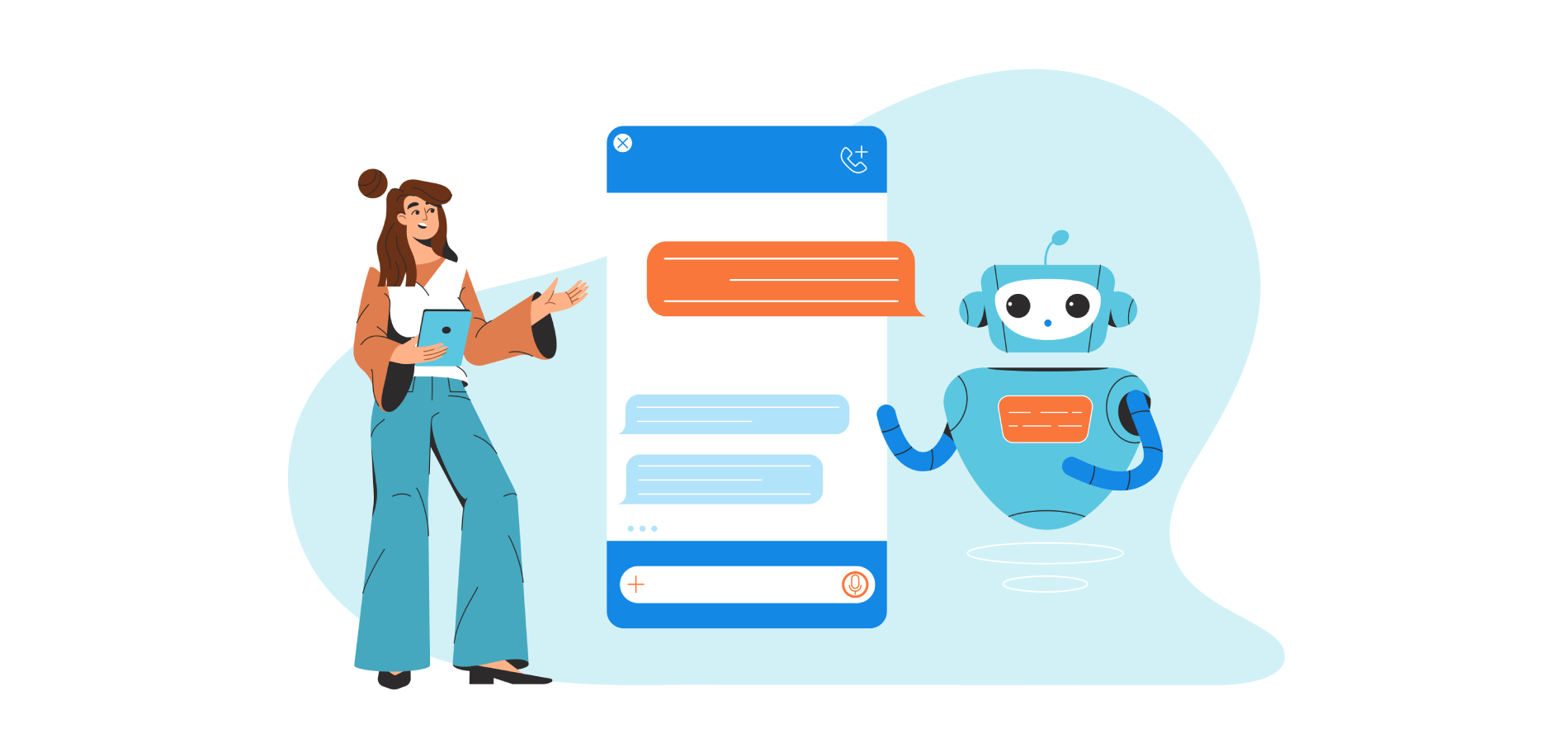



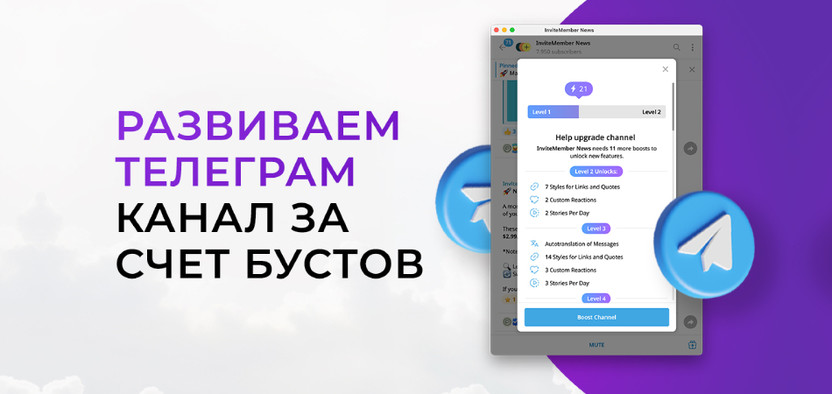
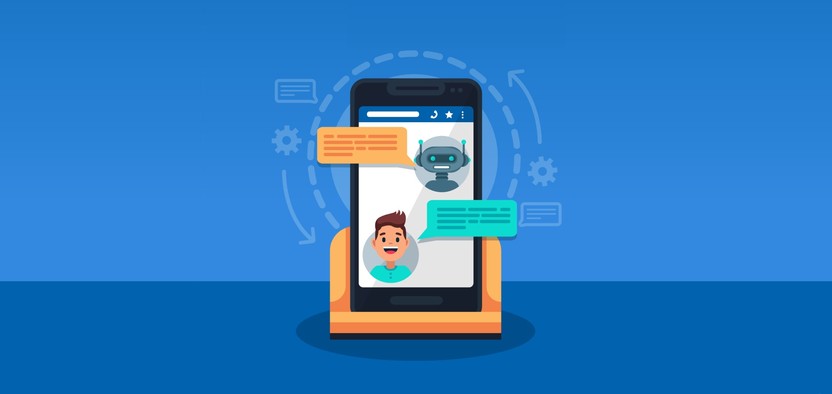
Комментарии